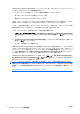Troubleshooting Guide
2
診断ユーティリティを使用しないトラブル
シューティング
この章では、ディスケット ドライブ、ハードディスク ドライブ、オプティカル ドライブ、グラフィ
ックス、オーディオ、メモリ、およびソフトウェアなどの一般的
なトラブルについて
、原因と解決方
法を説明
します
。コンピュータの使用中にトラブル
が発生した場合は
、この章に示す表
で原因と解決
方法を参照してください。
注記: 起動時の POST(Power-On Self Test、電源投入時のセルフテスト)実行中に表示されるメ
ッセージ(POST メッセージ)については、「付録 A
50 ページの 「POST エラー メッセージ」」を
参照してください。
快適に使用していただくために
警告! 誤った方法でコンピュータを使用した場合や、安全で快適な環境で使用されていない場合に
は、操作する人の健康を損
なうおそれがあります
。作業場所を
選択したり
、快適な作業環境
を整えた
りする方法について詳しくは、弊社の Web サイト
http://www.hp.com/ergo から入手可能な『快適に
使用していただくために』を参照してください。この装置
は
、情報処理装置等電波障害自主規制協議
会(VCCI)の基準に基づくクラス B 情報技術装置です。詳しくは、『規定および安全に関するご注
意』を参照してください。
お問い合わせになる
前に
コンピュータにトラブル
が発生した場合は
、テクニカル サポートにお問い合わせになる
前に次の解決
方法から適切なものを
実行して
、トラブルの解決を
試みてください
。
●
診断ユーティリティ
を実行します
。詳しくは、「第 1 章
1 ページ
の
「コンピュータ
の診断機能
」」
を参照してください。
●
コンピュータ セットアップ(F10)ユーティリティを使用して[IDE DPS セルフテスト](IDE DPS
Self-Test)を実行します。詳しくは、『コンピュータ セットアップ(F10)ユーティリティ ガイ
ド』を参照してください。
●
コンピュータ前面の電源ランプが赤く点滅していないか確認します。点滅の仕方により、問題を
特定できる場合があります。詳しくは、「付録 A
50 ページの 「POST エラー メッセージ」」を
参照してください。
●
画面に何も表示されない場合は、モニタのケーブルを他のビデオ ポートに接続します(使用で
きる場合)。または、正しく機能するモニタと交換します。
●
ネットワークに接続しているときに
トラブルが発生した場合は
、別のケーブルを使用
してコンピ
ュータをネットワークに接続してみるか、問題が発生したコンピュータの LAN ケーブルを正常
に動作している別のコンピュータで使用
してネットワークに接続してみて
、元のネットワーク
コネクタまたはケーブルに問題がないか確認します。
●
新しいハードウェアを取り付けてから問題が発生した場合は、そのハードウェアを取り外して、
コンピュータが正しく機能するか確認します。
JAWW
快適に使用
していただくために
7